端末設定
端末設定は、ユーザーがさまざまな 端末 の構成設定とテーマを作成するのに役立ちます。 端末管理者は、[作成] ボタンをクリックして、新しい端末設定を作成できます。
端末の構成設定は、複数の端末に割り当てることができます。
管理ページ -> 端末 -> 端末設定端末共通設定
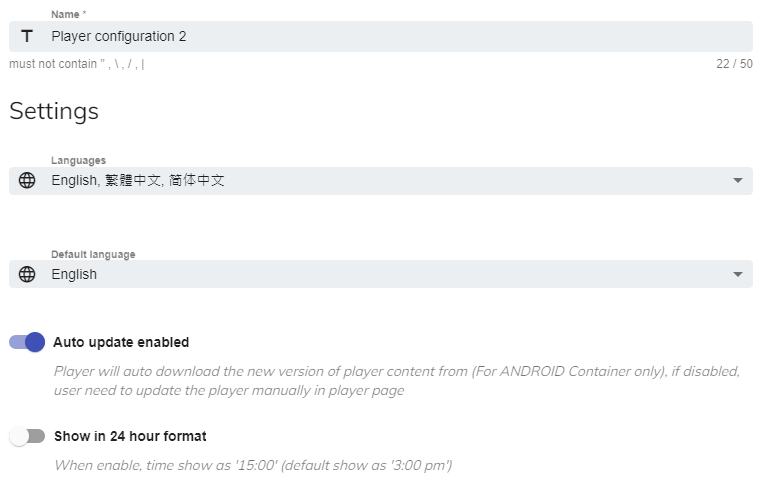
- 名前: 端末構成設定の名前。
- 言語: 端末で利用可能な言語。ユーザーはディスプレイ上の言語を変更できます。
- デフォルト言語: 端末のデフォルト言語。 端末が起動するたびに、デフォルトの言語が表示されます。
- 自動更新の有効化: 端末は新しいバージョンの端末 コンテンツ (Android および Windows 用) を自動的にダウンロードします。無効にした場合、ユーザーは端末 ページで端末を手動で更新する必要があります。
- 24 時間形式で表示: この設定を有効にすると、時刻は「15:00」と表示されます (デフォルトの表示は「3:00 PM」です)。
端末の設定を選択し、メイン メニュー ボタン ⋮ をクリックし、[編集] をクリックします。
端末の設定を選択し、メイン メニュー ボタン ⋮ をクリックしてから、[削除] をクリックし、テキスト フィールドに「YES」と入力します。
ルーム・デスク ディスプレイ端末設定
対応端末タイプ:ルームディスプレイ端末、デスクディスプレイ端末
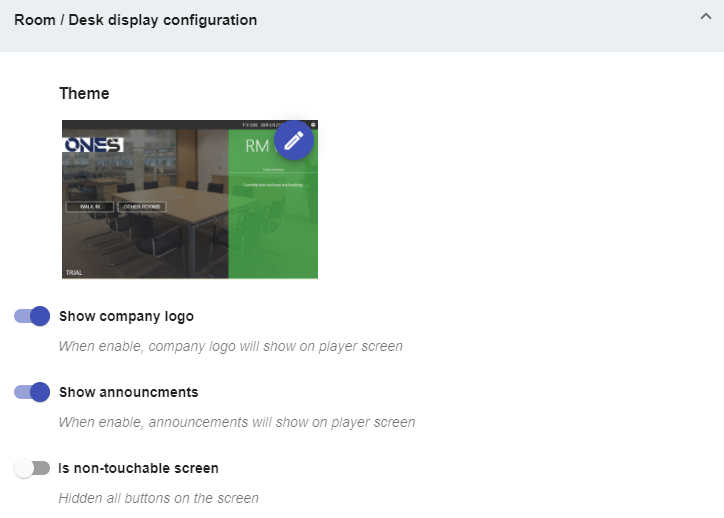
テーマ: 表示する UI テーマを選択します。
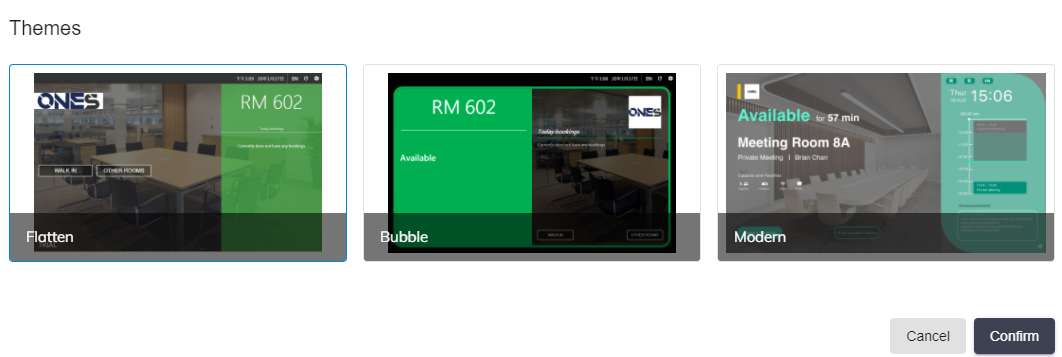
端末のテーマ 会社のロゴを表示: この設定を有効にすると、端末画面に会社のロゴが表示されます。
アナウンスを表示: この設定を有効にすると、端末画面にアナウンスが表示されます。
タッチ機能のない画面: この設定を有効にすると、画面上のすべてのボタンが非表示になります。 ログイン、ログアウト、内線などのルームボタン。
スクリーン セーバー: この設定を有効にすると、端末は一定時間後にスクリーン セーバーを画面に表示します。
- ホーム画面に戻るにはユーザー認証が必要: 有効にすると、ユーザーはホーム画面に戻る前に自分自身を認証する必要があります。
- スクリーン セーバーの画像/写真: MP4 ビデオ (画像サイズ制限: 100MB、iPad のみ対応) または画像をアップロードして、スクリーン セーバーで再生できます。
予約延長ボタンを表示: この設定が有効になっている場合、端末は延長ボタンを表示して、ユーザーが端末上で予約を延長できるようにします。
ドアを開けるボタンを表示する: この設定が有効になっている場合、予約がチェックイン待ちまたは使用中の状態にある場合に、端末にドアを開けるボタンが表示されます。この設定は、Qbic AC-500リレーボードを使用してドアロックをトリガーするために使用されます。
フロアディスプレイ端末設定
対応端末タイプ:フロアディスプレイ端末
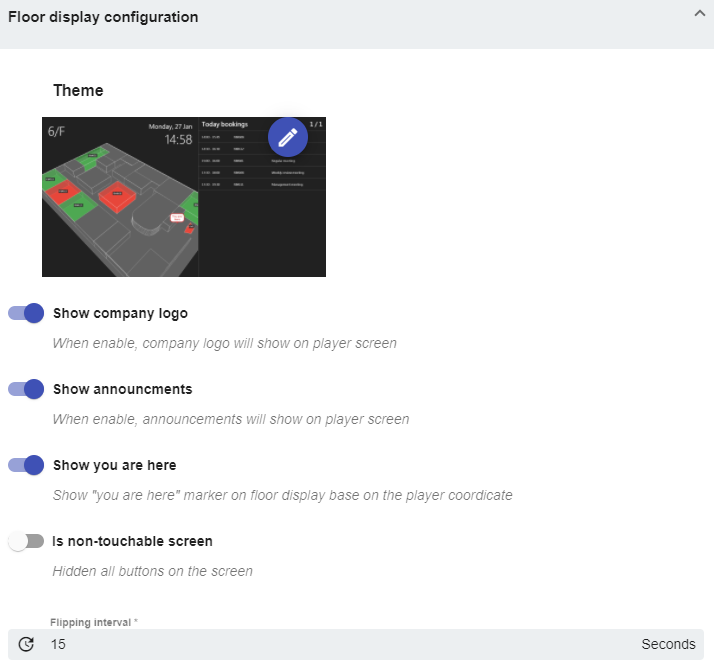
テーマ: 表示する UI テーマを選択します。
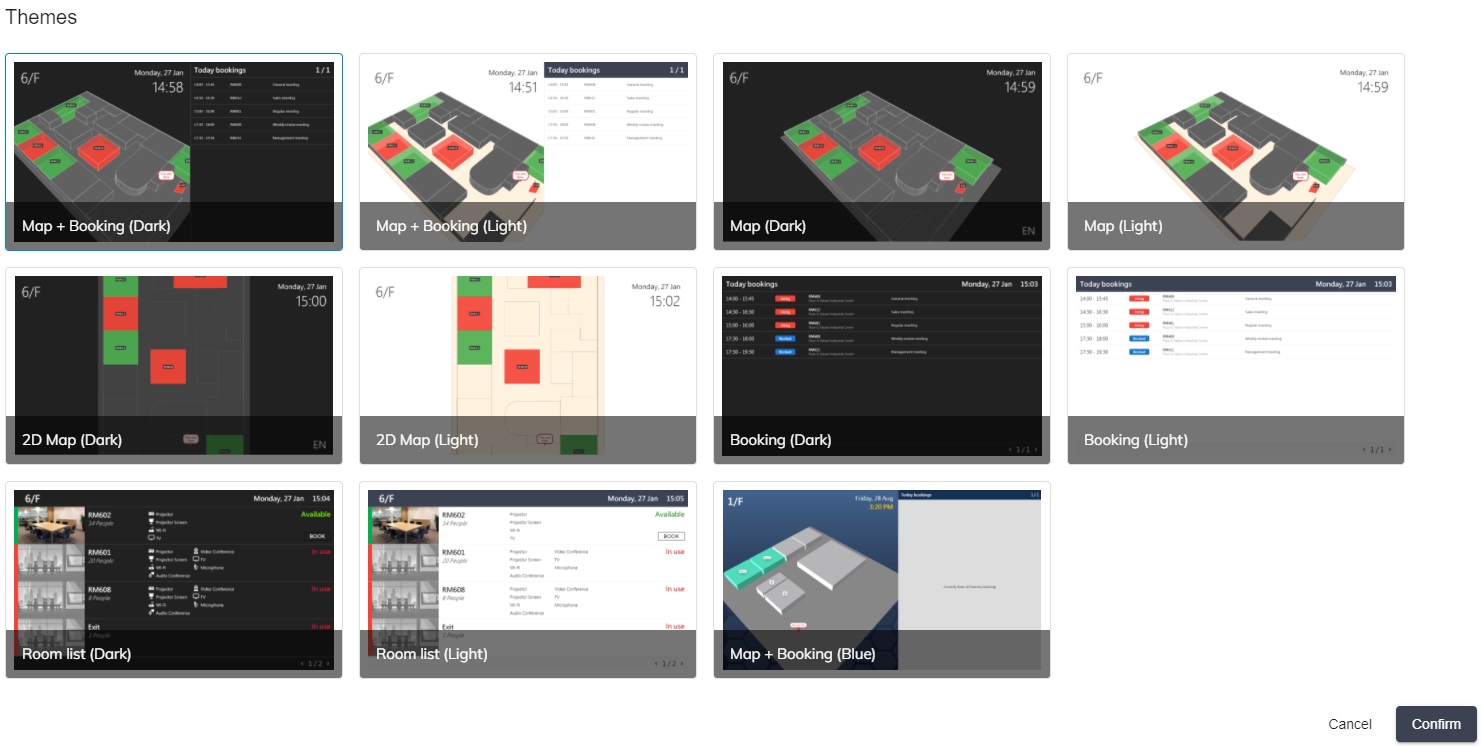
端末のテーマ 会社のロゴを表示: この設定を有効にすると、端末画面に会社のロゴが表示されます。
アナウンスを表示: この設定を有効にすると、端末画面にアナウンスが表示されます。
「ここにいます」を表示する: 端末の座標に応じて、フロア ディスプレイ端末に「ここにいます」マークを表示します。
リソースの占有状況を表示する: この設定が有効になっている場合、リソースは占有状況を表示します。
タッチ機能のない画面: この設定を有効にすると、画面上のすべてのボタンが非表示になります。
フリップ間隔: 複数のフロアを設定すると、フロア表示はフリップ間隔に基づいて間取り図にフリップします。
登録キオスク端末設定
対応端末タイプ: 登録キオスク端末
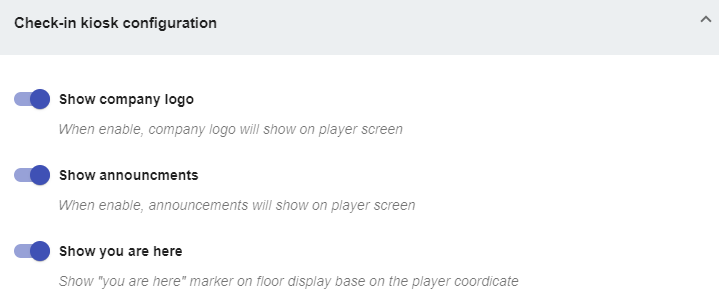
- 会社のロゴを表示: この設定を有効にすると、端末画面に会社のロゴが表示されます。
- アナウンスを表示: この設定を有効にすると、端末画面にアナウンスが表示されます。
- 「ここにいます」を表示する: 端末の座標に従って、フロアディスプレイ端末に「ここにいます」マークを表示します。
セルフサービス端末設定
対応端末タイプ: セルフサービス端末
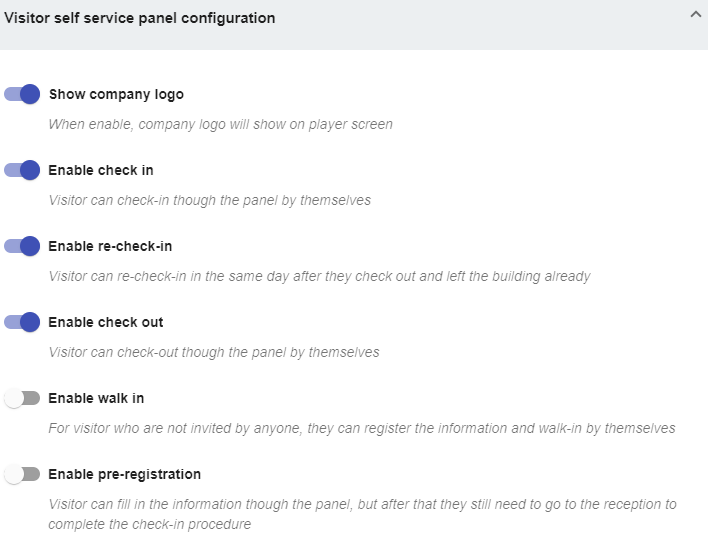
- 会社のロゴを表示: この設定を有効にすると、端末画面に会社のロゴが表示されます。
- 自己ログインを許可する: この設定を有効にすると、来客はサーバー経由で自己ログインできます。
- ゲストの再入場を許可: この設定を有効にすると、ゲストは退室したその日に再度ログインできます。
- チェックアウトを許可する: この設定を有効にすると、来客は端末から自分でチェックアウトできます。
- 事前登録情報を許可する: この設定を有効にすると、来客は端末から登録情報を事前入力できます。
- 来客ウォークインを有効にする: この設定を有効にすると、端末に「登録」ボタンが表示され、QR コードを開いて来客アプリにリンクします。
- ウォークイン用のQRコードを表示する: この設定が選択されると、来客は自分の携帯電話を使用してQRコードをスキャンし、来客アプリを開くことができます。
- プレーヤーの上にウォークイン: この設定が選択されると、来客臨時訪問フォームが来客セルフサービス端末に表示されます。